Lab1安装 Microsoft Exchange 服务器.docx
《Lab1安装 Microsoft Exchange 服务器.docx》由会员分享,可在线阅读,更多相关《Lab1安装 Microsoft Exchange 服务器.docx(25页珍藏版)》请在冰豆网上搜索。
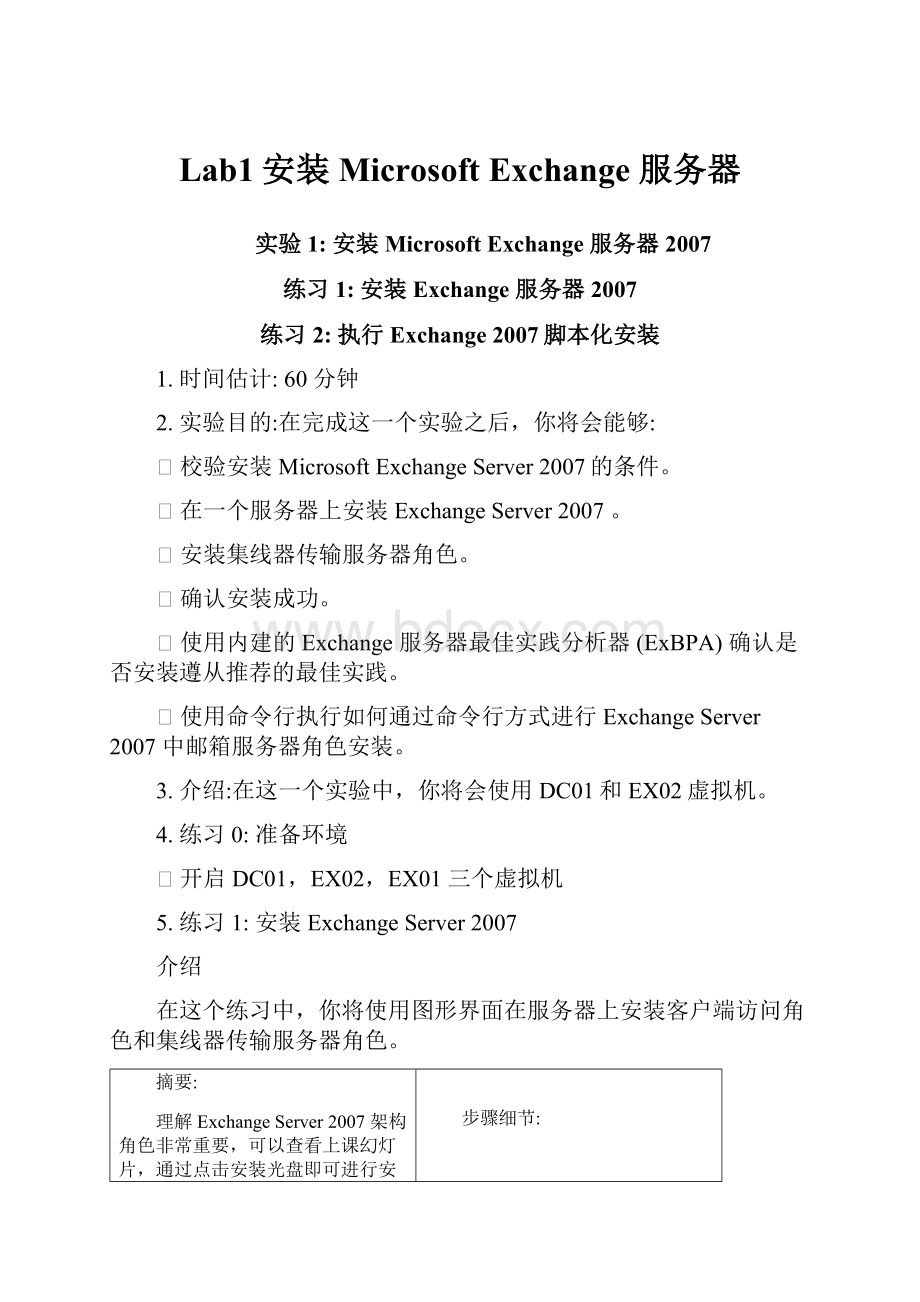
Lab1安装MicrosoftExchange服务器
实验1:
安装MicrosoftExchange服务器2007
练习1:
安装Exchange服务器2007
练习2:
执行Exchange2007脚本化安装
1.时间估计:
60分钟
2.实验目的:
在完成这一个实验之后,你将会能够:
⏹校验安装MicrosoftExchangeServer2007的条件。
⏹在一个服务器上安装ExchangeServer2007。
⏹安装集线器传输服务器角色。
⏹确认安装成功。
⏹使用内建的Exchange服务器最佳实践分析器(ExBPA)确认是否安装遵从推荐的最佳实践。
⏹使用命令行执行如何通过命令行方式进行ExchangeServer2007中邮箱服务器角色安装。
3.介绍:
在这一个实验中,你将会使用DC01和EX02虚拟机。
4.练习0:
准备环境
⏹开启DC01,EX02,EX01三个虚拟机
5.练习1:
安装ExchangeServer2007
介绍
在这个练习中,你将使用图形界面在服务器上安装客户端访问角色和集线器传输服务器角色。
摘要:
理解ExchangeServer2007架构角色非常重要,可以查看上课幻灯片,通过点击安装光盘即可进行安装,开启ExchangeServer2007安装程序而且确认所有的必备组件被安装。
注意:
相关安装时候需要提前安装的组件已经加入到ExchangeServer2007安装光盘的Update目录下,这样方便大家在自己的虚拟环境中使用。
步骤细节:
1.在EX02虚拟服务器上,以administrator用户名和password的密码登录NWTRADERS域
2.点击开始,点击所有程序,点击附件,然后点击Windows资源管理器。
3.在虚拟机菜单上点击,加载Exchange2007的安装光盘(如果无法加载请和授课讲师联系)。
相关操作也可参考下图:
4.双击ExchangeServer2007安装光盘,弹出如图所示的界面,点选下一步
摘要:
选择安装客户端访问角色。
注意:
提示可以通过ExchangeServer2007管理控制台查看当前服务器角色
步骤细节:
1.在弹出的窗口中点选“客户端访问角色”之后,点选下一步,具体参考下图:
2.注意服务器会检查现有环境。
摘要:
再扫描安装必备组件而且继续EX02上的ExchangeServer2007安装
步骤细节:
注意安装前检验扫描已经成功完成。
1.在MicrosoftExchange服务器安装屏幕上,点击安装。
等候Exchange服务器安装。
安装程序是
2.在MicrosoftExchange服务器安装屏幕上,点击完成,参考下图:
3.Exchange管理控制台将会开启,将它最小化。
4.在安装屏幕上点击关闭。
5.在确认退出对话框中点击是的。
6.练习2:
执行ExchangeServer2007脚本化安装
介绍:
在这练习中,你将会在ExchangeServer2007服务器EX02使用命令行工具安装一个另外的角色:
集线器传输角色。
摘要:
在EX02服务器上使用setup.exe的命令行参数安装集线器传输角色.
注意:
安装参数中这里Hubtransport可以用HT或者H替代。
步骤细节:
1.在EX02上点击开始,点击所有程序,点击附件,然后点击命令提示符。
2.在命令提示,输入CD"C:
\Programfiles\Microsoft\Exchangeserver\bin"然后按Enter
3.在命令提示,键入下列的命令:
Exsetup/roles:
Hubtransport/mode:
install然后按Enter
4.观察安装进度:
a.执行MicrosoftExchange服务器预先检验
b.拷贝文件
c.安装集线器传输服务器角色,提示完成之后,点选关闭。
注意:
安装前也可以查看相关EX02上已经安装的角色
摘要:
查看最新安装的服务器角色
步骤细节:
1.在EX02上,点选程序项中的Exchange系统管理器,
2.在左边的窗格,展开MicrosoftExchange然后点击服务器。
3.在动作中,点击刷新,查看EX02上安装了哪些角色,具体可以参考下图
摘要:
在EX02虚拟服务器上,使用Exchange管理控制台创建SpencerLow的邮箱。
步骤细节:
1.在EX02虚拟服务器上,最大化Exchange管理控制台,在弹出的窗口中点选确定,可以参考下图:
2.在导航树的Exchange管理控制台中展开收件人配置然后点击邮箱,可以参考下图:
3.在动作窗格中,点击新建邮箱。
4.在介绍页上,确定用户邮箱被选择而且点击下一步。
5.在新建邮箱页上,然后选择新的用户而且点击下一步。
6.在邮箱信息窗囗中,点击浏览选择一个组织单元。
7.在选择组织单元,点击InformationTechnology而且点击OK,参考下图:
8.在名对话框键入Spencer。
9.在姓对话框键入Low。
10.在用户登录名对话框键入Spencer。
11.在密码和确认密码框中输入password,然后点击下一步。
12.在邮箱设置页上然后点击下一步,参考下图:
13.在新建邮箱页中,点选服务器下拉框,选择服务器为EX02点击下一步(N)>,参考下图:
14.在新建邮箱中,点选新建(N)
15.在完成页上,点击完成,参考下图:
摘要:
查看SpencerLow的邮箱。
步骤细节:
1.在EX02上,在左边的窗格Exchange管理控制台上展开MicrosoftExchange,然后点击服务器配置,参考下图:
2.在动作窗格中,点击管理邮箱角色,可以查看到相关缺省创建的数据库文件
摘要:
使用ExBPA工具检验安装是否符合最佳实践。
步骤细节:
1.在EX02上,转到Exchange管理控制台。
2.在左边的窗格中,点击工具箱。
3.在工具箱中,双击最佳实践分析工具,参考下图:
4.在更新和客户反馈屏幕中,点击启动时不检查更新。
5.在更新和客户反馈屏幕中,点击现在我不想加入计划,参考下图:
6.在更新和客户反馈屏幕中,点击转至欢迎使用屏幕。
7.在欢迎屏幕中,点击为新的扫描选择选项。
8.在连接活动目录,点击连接到活动目录服务器。
9.在开始一个新的最佳实践中扫描对话框,点击开始扫描。
等候ExBPA工具扫描。
10.当扫描已经完成的时候,点击查看最佳实践扫描的报告
11.在查看最佳实践报表,点击所有问题,浏览问题。
12.在查看最佳实践报表,点击导出报告。
13.在输出报表设置保存到桌面,文件名改为NWTradersPost-Insallreport,点击保存。
14.关闭ExBPA。
15.双击桌面上NWTradersPost-Insallreport.xml。
16.查看报表后关闭IE。
摘要:
在EX02虚拟服务器上,使用Exchange管理控制台创建LISI的邮箱。
步骤细节:
1.在EX02虚拟服务器上,最大化Exchange管理控制台,在弹出的窗口中点选确定,可以参考下图:
2.在导航树的Exchange管理控制台中展开收件人配置然后点击邮箱。
3.在动作窗格中,点击新建邮箱。
4.在介绍页上,确定用户邮箱被选择而且点击下一步。
5.在新建邮箱页上,然后选择新的用户而且点击下一步。
6.在邮箱信息窗囗中,点击浏览选择一个组织单元。
7.在选择组织单元,点击InformationTechnology而且点击OK。
8.在密码和确认密码框中输入password,然后点击下一步,参考下图
9.在邮箱设置页上然后点击下一步,点选服务器为EX02,参考下图:
10.在新建邮箱页中,点击新建,
11.在完成页上,点击完成。
摘要:
使用OWA确认客户端访问角色正常工作
步骤细节:
1.点击开始,点击所有程序,然后点击InternetExplorer。
2.在地址栏键入https:
//EX然后按Enter,在弹出的对话框中点选是
3.用户名输入nwtraders\lisi,密码是password,按确定.
4.在弹出的对话框中点选确定
摘要:
发测试邮件,并测试ExchangeServer2007的新功能,缺省就能够通过OWA进行密码更改。
步骤细节:
1.在OWA,点击新建。
在新的电子邮件消息中,在收件人…输入zhangsan然后按CTRL+K解析名字,在抄送输入lisi,然后按CTRL+Ctrl+K解析名字。
2.在标题中,键入成功安装ExchangeServer2007!
3.在消息本文中,输入今天安装了ExchangeServer2007。
4.单击发送。
5.等候新的邮件,然后在OWA点击查看消息。
注意新的消息已经到达而且预览窗格可见。
6.在OWA中点选选项
7.在选项栏中点选“更改密码,在旧密码:
输入password,在新密码:
输入password01!
确认新密码为:
passowrd01!
,之后点选“保存”
7.在弹出的窗口中,点选确定
8.在弹出的对话框中,域名\用户名:
输入nwtraders\lisi,密码:
输入password01!
9.在弹出的窗口中,可以看到能够正常访问
10.,点击注销。
关闭InternetExplorer。
关闭虚拟机,注意选择“Turnoffanddeletechanges”